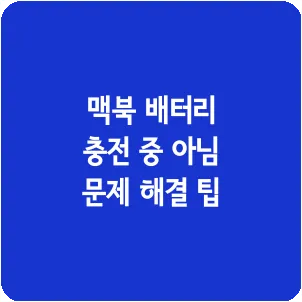
맥북을 사용할 때 가끔 배터리 아이콘에 ‘충전 중이 아님’이라는 문구가 뜨는 경우가 있습니다. 충전기를 꽂아도 배터리가 충전되지 않을 때는 어떻게 대처해야 할까요?
얼마 전 제 맥북에서도 ‘충전 중이 아님’이라는 메시지를 보게 되어 해결책을 찾아보았습니다. 여러 가지 이유가 있겠지만, 저는 SMC(System Management Controller) 재설정을 통해 문제를 해결했습니다.
이번 글에서는 맥북에서 충전이 되지 않을 때 시도할 수 있는 해결 방법과 SMC 재설정 방법을 자세하게 알려드리겠습니다.
맥북이 ‘충전 중 아님’이라고 표시되는 원인
맥북이 충전되지 않는 상태로 표시되는 원인은 여러 가지가 있습니다. 간단한 소프트웨어 문제일 수도 있고, 하드웨어에 문제가 있을 수도 있습니다.
- 배터리 보호 기능 작동: 맥북의 ‘최적화된 배터리 충전’ 기능이 켜져 있을 경우, 충전이 잠시 중단될 수 있습니다.
- 충전기 문제: 충전 어댑터나 케이블이 고장났거나, 정품이 아닐 경우에는 제대로 충전되지 않을 가능성이 있습니다.
- 포트와 커넥터 문제: USB-C 포트에 먼지가 쌓이거나 충전 단자가 제대로 연결되지 않으면 충전이 되지 않을 수 있습니다.
- SMC 오작동: 시스템 관리 컨트롤러(SMC)가 배터리의 충전 상황을 정확하게 파악하지 못하면 충전이 이루어지지 않을 수 있습니다.
- macOS 문제: 소프트웨어 업데이트 이후 충전과 관련된 오류가 발생할 가능성이 있습니다.
문제 해결의 기본적인 접근 방식
‘충전이 이루어지지 않는’ 상태가 보인다면 우선 다음과 같은 간단한 해결 방법을 시도해 보시기 바랍니다.
- 맥북과 충전기가 제대로 연결되었는지 확인해 보세요. 충전 포트가 정확히 연결되어 있는지 점검하는 것이 중요합니다.
- 포트 청소: USB-C 포트 안쪽에 먼지가 쌓여 있다면 작은 브러시나 압축 공기를 사용하여 청소하세요.
- 충전기 교체: 다른 정품 충전기를 사용해 보아 동일한 문제가 나타나는지 확인해 보세요.
- 맥북을 다시 시작하기: 소프트웨어 관련 간단한 문제라면 재부팅으로 문제를 해결할 수 있습니다.
- macOS 버전 업데이트 확인: 시스템 환경설정 메뉴에서 소프트웨어 업데이트 항목을 통해 최신 macOS 버전이 설치되어 있는지 점검해보세요.
위의 방법으로 문제가 해결되지 않는 경우, SMC 재설정을 시도해 보시는 것을 권장합니다.
SMC 설정을 다시 해야 할 필요가 있는 경우
SMC(System Management Controller)는 맥북의 전원 관리, 배터리 상태, 팬 속도 및 충전 기능을 조절하는 핵심 칩입니다. SMC가 충전 기능을 제대로 인식하지 않을 경우 ‘충전 중이 아님’이라는 표시가 나타날 수 있습니다.
다음과 같은 증상이 발생하면 SMC 재설정을 고려해보세요:
- 맥북에 충전기를 연결했지만 배터리가 충전되지 않는 경우
- 전원 버튼을 눌러도 기기가 켜지지 않음
- 맥북의 팬 소음이 지나치게 크다
- 배터리가 충분히 남아있음에도 불구하고 갑자기 맥북이 전원이 꺼지는 경우가 발생할 수 있습니다.
- 배터리 상태는 양호한데 충전이 고르지 않게 이뤄지고 있다.
위의 증상 중 하나라도 나타난다면? 이제 SMC 재설정을 시도해 보세요!
맥북에서 SMC를 재설정하는 방법
SMC를 재설정하는 방법은 사용하는 맥북 모델에 따라 다르게 적용됩니다. 사용하고 있는 맥북이 Intel 기반인지, 아니면 Apple Silicon(M1 또는 M2) 칩을 갖추고 있는지를 먼저 확인한 후 그에 맞는 방법으로 진행하시기 바랍니다.
Intel 맥북 SMC 재설정 방법 (T2 칩 미탑재)
- 맥북을 전원 꺼줍니다.
- Shift, Control, Option(Alt)와 전원 버튼을 동시에 10초 이상 눌러줍니다.
- 버튼에서 손을 분리한 후, 잠시 기다렸다가 맥북을 다시 작동시킵니다.
Intel 맥북(T2 칩이 장착된) SMC 초기화
- 맥북의 전원을 끕니다.
- Control 키와 Option(Alt) 키, Shift 키를 동시에 7초간 눌러주세요.
- 위 키를 계속 누른 채로 전원 버튼을 7초 더 눌러줍니다.
- 모든 키에서 손을 빼고, 잠시 후에 맥북의 전원을 다시 켭니다.
Apple Silicon (M1/M2 이후) 맥북 SMC 초기화
M1/M2 맥북은 SMC가 Apple Silicon 안에 포함되어 있어서 별도로 SMC를 다시 설정할 필요가 없습니다. 그러나 아래와 같은 방법으로 시스템을 초기화할 수 있습니다.
- 맥북을 끈 후, 30초 이상 대기합니다.
- 전원 버튼을 오래 눌러 맥북을 재시작합니다.
- 이 단계 동안 전력 관리 시스템이 자동으로 재설정됩니다.
SMC 재설정이 끝난 후 충전이 제대로 이루어지는지 꼭 확인해보세요! 만약 문제가 계속된다면, 아래의 해결 방법을 확인하시기 바랍니다.
해결이 되지 않는 상황이라면
SMC를 재설정했는데도 맥북이 여전히 ‘충전 중이 아님’으로 표시된다면, 다음의 방법을 추가로 시도해 보세요.
- 정품 충전기의 사용: 정품 충전기를 시도해 보고, 충전기가 제대로 작동하는지 점검해 보세요.
- 시스템 진단 시작: 맥북을 끈 후 전원 버튼을 계속 눌러 Apple 진단 모드(구 하드웨어 테스트)를 실행해 보세요.
- 배터리 상태 점검: 시스템 정보 메뉴에서 전원 항목을 선택하여 배터리 사이클 수와 상태를 확인해 보세요.
- Apple 지원 센터에 방문하기: 하드웨어에 문제가 있을 것 같으면 가까운 Apple 공식 서비스 센터에서 점검을 받는 것이 바람직합니다.
마무리하며
맥북에서 ‘충전 중이 아님’이라는 문제가 발생할 경우, 충전기, 소프트웨어, 그리고 SMC 관련 문제를 점검하는 것이 필요합니다. 대개는 SMC를 재설정하면 문제를 해결할 수 있지만, 그래도 충전이 되지 않는다면 애플 지원팀에 문의하는 것이 바람직합니다.
인텔 N150 CPU 성능과 활용도 완벽 분석 및 N100, N200 비교